검색시 특별한 차이점 (Microsoft Word)
Word에는 거의 모든 가능한 조건을 기반으로 정보를 찾을 수있는 강력한 검색 기능이 포함되어 있습니다. _WordTips의 다른 문제에서 다루었 듯이, 검색에 와일드 카드 (프로그래머가 _ 정규식 _이라고 부르는 Word의 용어)를 사용할 수도 있습니다.
그러나 여기에 당신이 알지 못했던 팁이 있습니다.
먼저 찾기 및 바꾸기 대화 상자의 찾기 탭을 표시하여 시작합니다. (이것은 바꾸기 탭에 쉽게 적용 할 수 있지만 찾기 탭을 사용하여 작업하면 요점이 표시됩니다.) 자세히 단추를 사용할 수있는 경우 해당 단추를 클릭하여 대화 상자를 확장합니다. (그림 1 참조)
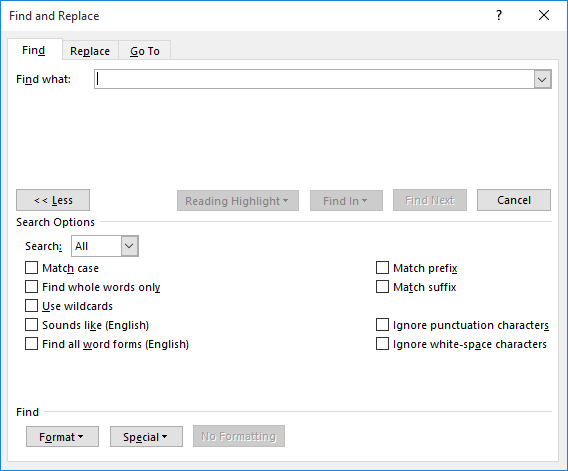
그림 1. 찾기 및 바꾸기 대화 상자의 확장 된 찾기 탭.
Word의 일반 검색 기능을 사용하는 경우 (즉, 와일드 카드 사용 확인란이 선택되어 있지 않음) 대화 상자 아래쪽의 특수 단추에 검색 할 수있는 다른 특수 문자가 표시됩니다. 와일드 카드 검색을 수행하는 경우 (와일드 카드 사용 확인란이 선택됨) 특수를 클릭 할 때 사용할 수있는 옵션이 검색에서 와일드 카드 사용에 대한 특별한 요구 사항을 반영하도록 변경됩니다.
왜 이것이 큰 문제입니까? 검색에 와일드 카드를 사용하여 사용할 수있는 기능과 함께 추가 복잡성이 발생하기 때문입니다. 때때로 다른 특수 와일드 카드 문자의 의미를 기억하기 어렵습니다. 특수 단추에 필요한 문자가 표시된다는 점을 기억하면 와일드 카드를 더 쉽게 사용할 수 있습니다.
_WordTips_는 비용 효율적인 Microsoft Word 교육을위한 소스입니다.
(Microsoft Word는 세계에서 가장 널리 사용되는 워드 프로세싱 소프트웨어입니다.)이 팁 (2076)은 Office 365의 Microsoft Word 2007, 2010, 2013, 2016, 2019 및 Word에 적용됩니다. Word의 이전 메뉴 인터페이스 :
link : / word-Special_Differences_when_Searching [검색시 특별한 차이점].